如何在Win10系统电脑中显示删除确认对话框?
相信很多小伙伴都有在使用Windows10系统的电脑,其中的删除确认对话框如何才能显示出来呢?方法很简单,下面小编就来为大家介绍。
具体如下:
1. 首先,右键电脑桌面上的“回收站”图标,在弹出选项中点击“属性”。
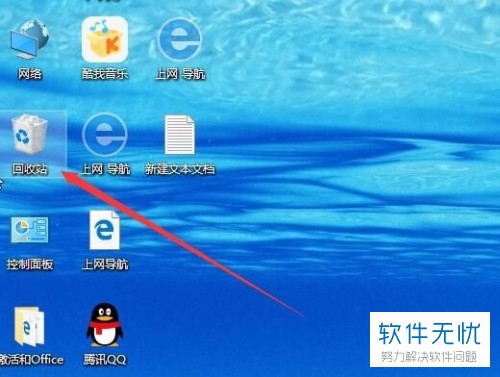

2. 打开回收站属性窗口后,点击我们要设置的磁盘,然后将左下方的“显示删除确认对话框”选项勾选。
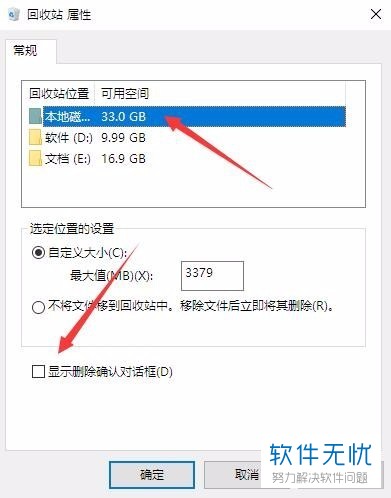
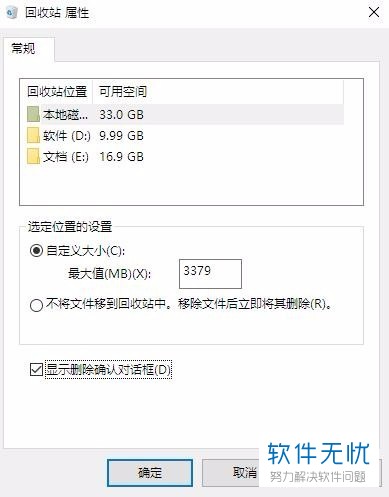
3. 接着,将“不将文件移到回收站中。移除文件后立即将其删除”前的选项去掉,然后再点击“确定”即可。
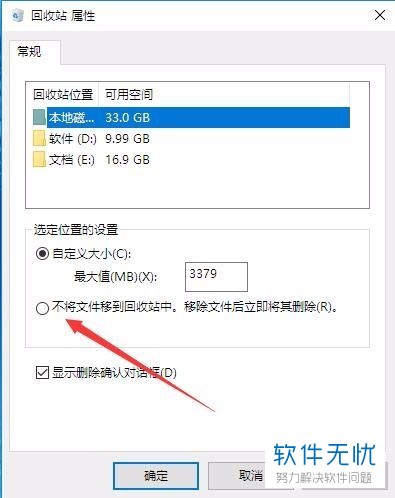
4. 之后在我们删除文件时就会出现下图所示的确认对话框了。
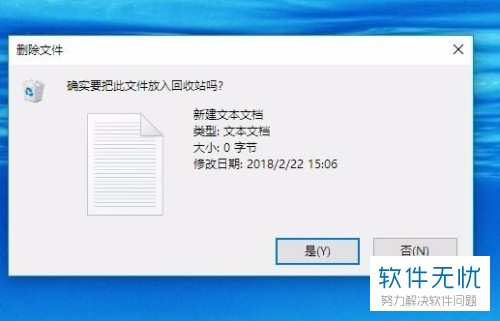
以上就是小编为大家介绍的在Win10系统电脑中显示删除确认对话框的方法,希望能帮到你~
分享:
相关推荐
- 【其他】 WPS文字PDF为什么导出来会乱 04-26
- 【其他】 WPSppt怎么套模板 04-26
- 【其他】 WPS文字insert 04-26
- 【其他】 WPS文字生成图表 04-26
- 【其他】 WPS文字怎么旋转180度 04-26
- 【其他】 WPS文字圆形排列 04-26
- 【其他】 WPS文字颜色快捷键 04-26
- 【其他】 WPS文字阴影效果 04-26
- 【其他】 WPS文字右上角标注【1】 04-26
- 【其他】 WPS文字太长怎么弄两行 04-26
本周热门
-
iphone序列号查询官方入口在哪里 2024/04/11
-
输入手机号一键查询快递入口网址大全 2024/04/11
-
oppo云服务平台登录入口 2020/05/18
-
outlook邮箱怎么改密码 2024/01/02
-
苹果官网序列号查询入口 2023/03/04
-
光信号灯不亮是怎么回事 2024/04/15
-
fishbowl鱼缸测试网址 2024/04/15
-
正负号±怎么打 2024/01/08
本月热门
-
iphone序列号查询官方入口在哪里 2024/04/11
-
输入手机号一键查询快递入口网址大全 2024/04/11
-
oppo云服务平台登录入口 2020/05/18
-
outlook邮箱怎么改密码 2024/01/02
-
mbti官网免费版2024入口 2024/04/11
-
苹果官网序列号查询入口 2023/03/04
-
fishbowl鱼缸测试网址 2024/04/15
-
光信号灯不亮是怎么回事 2024/04/15
-
计算器上各个键的名称及功能介绍大全 2023/02/21
-
正负号±怎么打 2024/01/08











